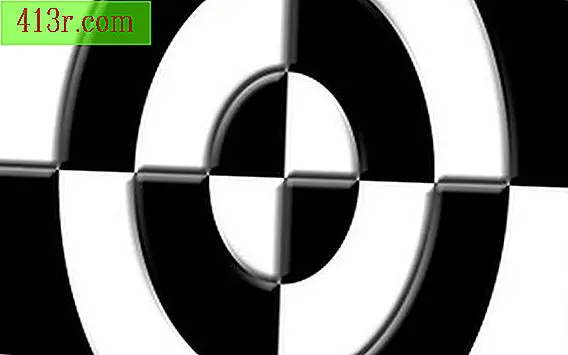Comment faire un schéma pour une présentation Powerpoint

Étape 1
Un plan utilisant les diapositives qui seront utilisées peut être créé manuellement ou avec un programme de traitement de texte tel que Microsoft Word. Word est une meilleure option car vous pouvez copier et coller ce que vous avez écrit dans votre version finale de la présentation PowerPoint.
Étape 2
Ouvrez votre programme Word. Sur la page qui s’ouvre, tracez une série de tableaux dans une colonne. Pour obtenir le nombre de tables, tracez-le dans une seule colonne, par exemple l'une des 10 lignes par 1 colonne. Ce seront les diapositives de la présentation PowerPoint. Vous pouvez les ajouter ou les supprimer en fonction des besoins.
Étape 3
Décidez quel texte et quelle image vous voulez sur chaque diapositive et écrivez-les ou insérez-les. Utilisez les fonctions du programme pour modifier la police et les photos afin de vous donner les effets souhaités dans votre présentation PowerPoint. Ensuite, vous pouvez copier et coller les lignes individuelles de chaque diapositive selon vos besoins, de sorte qu'aucun travail de l'étape de planification ne soit répété inutilement.
Étape 4
Choisissez et choisissez les arrière-plans, les polices et les images que vous utiliserez dans les diapositives PowerPoint finales. Si vous avez déjà écrit un discours, lisez-le attentivement et utilisez votre plan pour le résumer et choisissez les points les plus importants pouvant être soulignés dans votre présentation.
Étape 5
Enfin, ouvrez une copie vierge de PowerPoint et utilisez le menu pour sélectionner le nombre de diapositives que vous souhaitez utiliser. Selon le plan que vous avez créé, vous pouvez sélectionner l’arrière-plan de chaque diapositive séparément ou le même pour chaque diapositive. Il utilise la fonction copier-coller dans les programmes Microsoft pour transférer le contenu du programme Word avec le programme PowerPoint.